
LINEのメッセージや画像をLINE内に保存しておけるkeep機能の使い方を解説していきます。
特別なLINEのメッセージを保存しておいたり、スマホの容量が限界のときに画像を保存しておくときに便利です。
この記事に書いてあること
LINE「keep」とは?
keep機能は、LINEのメッセージや画像をLINEに保存しておける自分だけのストレージ(倉庫)機能です。自分のスマートフォンに保存している写真だってkeepできちゃいます。
ちなみに、自らシェアしない限り他人に見られることはないので安心してください。
こんな時に便利!
- 友だちとのLINEでメモしておきたいこと、忘れたくないこと
- LINEで決まった待ち合わせ場所をメモ
- 上司や同僚から送られてきた書類を保存
- 移動中に思いついたアイデアをメモ
- スマホのデータ容量がいっぱいで写真が保存できない、容量を増やしたくないとき
LINE Keepの使い方
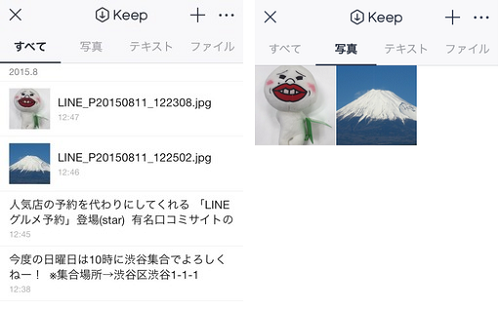
keepできるもの
- メッセージ
- 画像
- 動画
- 音声メッセージ
- Word、Excelファイル
keepに保存できる容量
1GBまで。
保存期間は無制限。
※1ファイルが50MBを超えるものは、保存期間が30日間に制限されます。
keepする方法
LINEで受け取ったメッセージや画像をキープするには、保存したい内容を長押して「Keep」を選択します。

Keepに保存した内容は、トーク画面から簡単にLINEの友だちにシェアすることも可能!
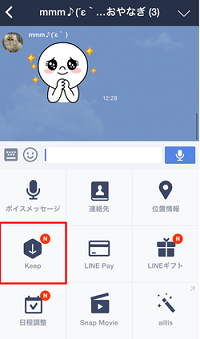
keepしたものを見る方法
自分のKeepへは、プロフィール画面からアクセスすることができます。自分のアイコンをタップすればいけます。
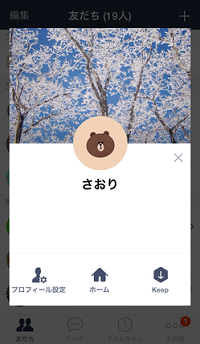
keepしたものを削除したい
ちなみに、keepしたものを削除したい場合も簡単です。
keep画面を開くと一覧でkeepしたものが表示。削除したいものを【左にスワイプ】すると【削除】の文字が。
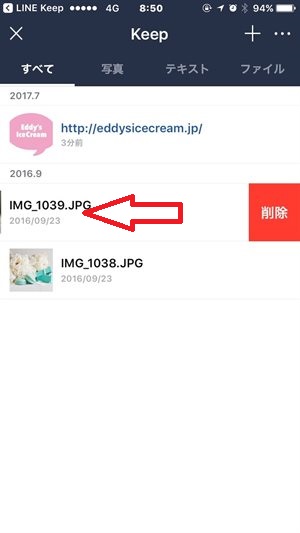
削除をタップすれば完了!
keepをさらに簡単に開く方法
普段からLINEkeepを活用している人は、いちいちLINEを起動してkeepを出すのがめんどくさい。
そんな人はLINEkeepをホーム画面に作っちゃいましょう♪
ホーム画面にショートカットを作る方法
keep画面を開き、右上の【…】をタップすると選択画面が表示されます。ここで【ホーム画面に追加】を選択。
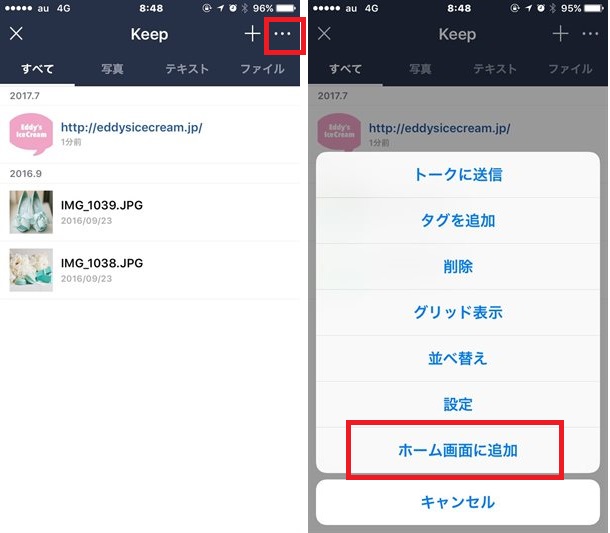
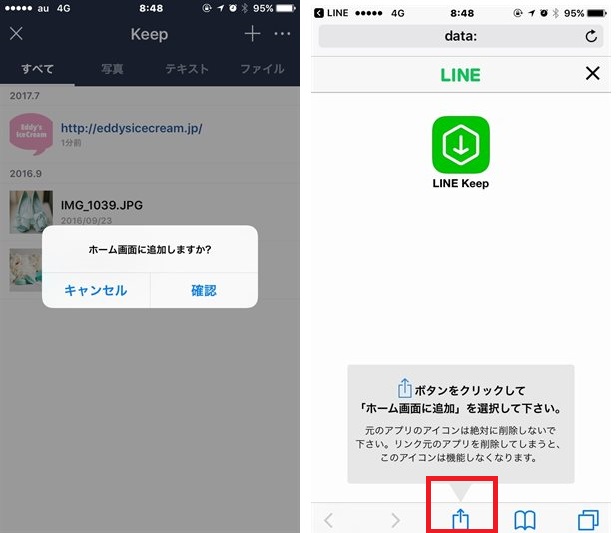
Web画面に切り替わるので、再度【ホーム画面に追加】を選択し追加で完了!
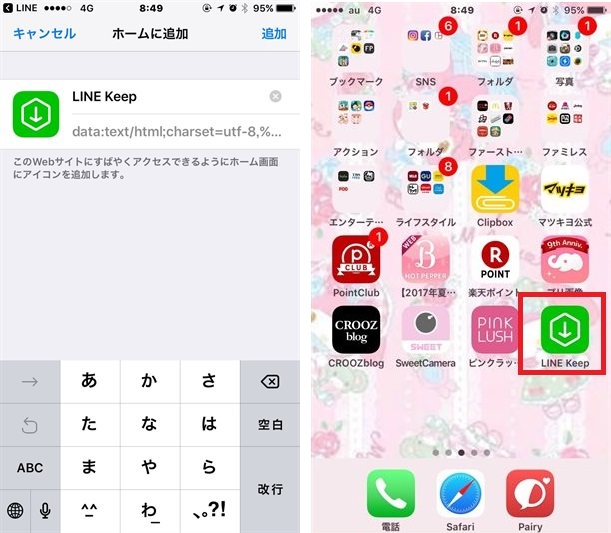
今までkeep機能を使わなかったあなたも、これなら簡単にkeepを見返せるので使うようになるのでは!?
keep見やすく管理したい
keep機能を使うようになって、なんでもkeepで保存したがkeepした数が多すぎて管理しきれなかったり、見たいメモがみつからない。
そんな時には新たにLINEに追加された機能、「#(ハッシュタグ)」を活用しましょう!
例えばお気に入りのレシピをkeepで保存なんて時には、”#レシピ”って感じで自分なりにわかりやすいハッシュタグをkeepしたメモに追加。
これだけで同じハッシュタグだけを、表示することが可能になったんです。
#ハッシュタグの付け方
ハッシュタグをつけたいkeepを開き、右上の【…】を選択し【タグを追加】。
自分なりにつけたい【タグを入力】して【保存】を押せばkeepに保存したメモにハッシュタグが追加されます。
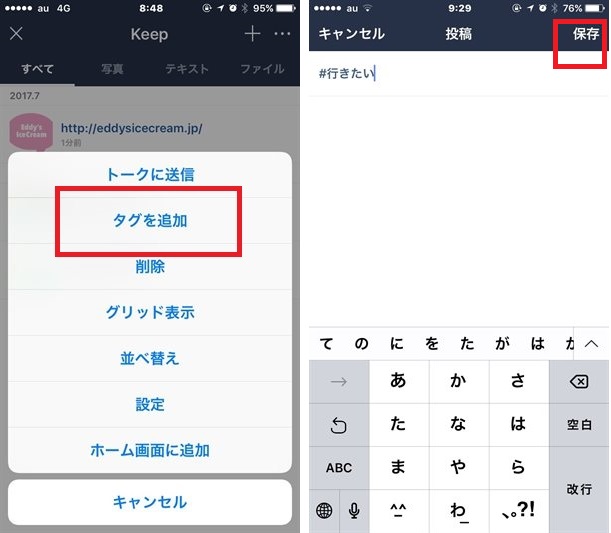
複数のkeepに同じタグをつけたい
あとからタグを追加する時には、複数のkeepにタグを一気に追加する方が簡単!
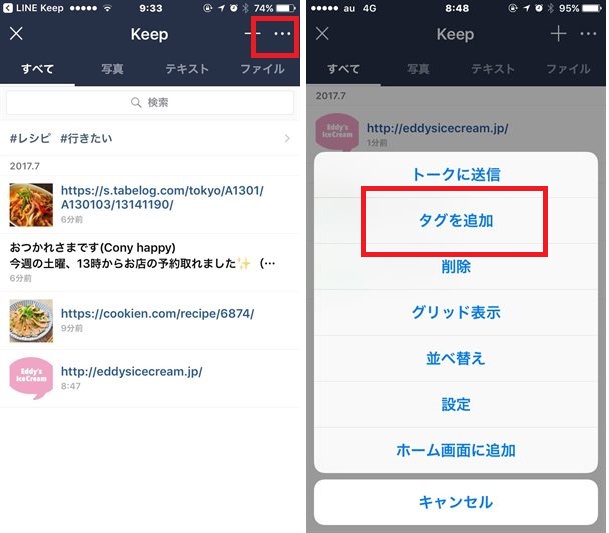
タグを追加したいメモを選択してタグ付けするだけ。
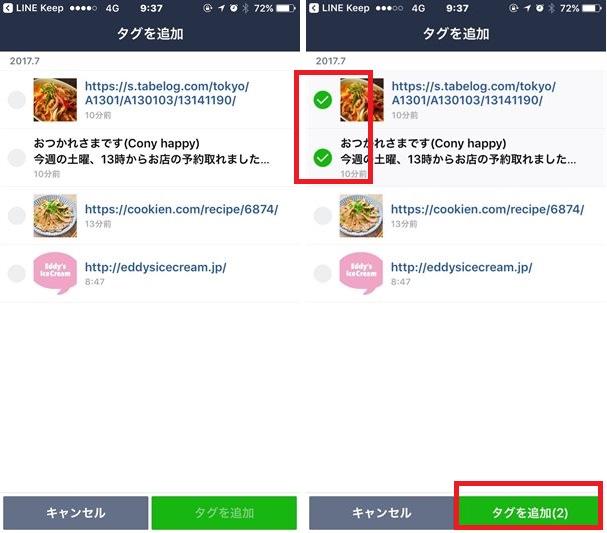
簡単にできるので今からでも遅くないですよ。
ハッシュタグを付けておけばkeepを開いた時の画面でも表示されるし、ハッシュタグ検索もできるので今まで以上に便利に使いこなせるはず。
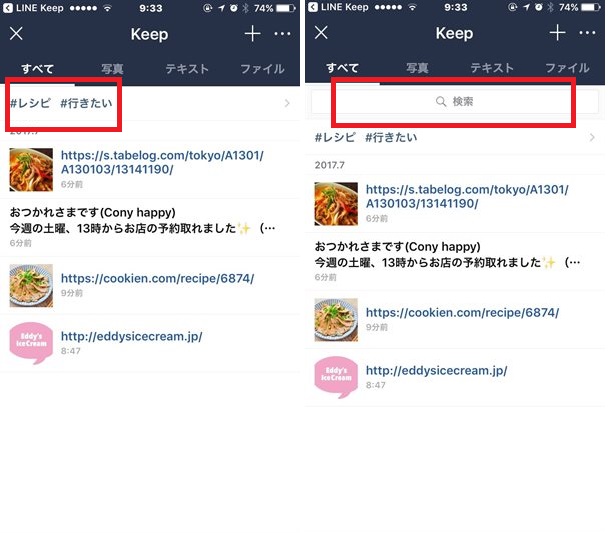
スマホの容量やホーム画面にショートカットがいっぱいにならないようにするためにも、LINEのkeep機能は非常に便利。
写真などの容量にも寄りますが、保存したい画像が1GBなら画像約500枚~1000枚くらいはいけますので是非活用しておきましょう!















